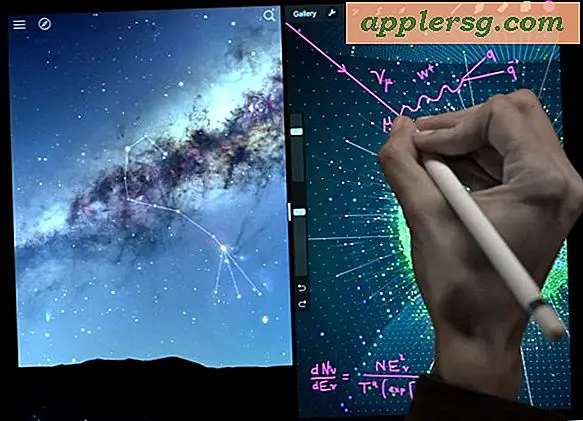Vereinfachen Sie den OS X Finder so, dass er wie ein Retro Mac OS Classic Style aussieht

Vor vielen Jahren, vor Mac OS X, war der Mac OS Finder viel einfacher. Es gab keine Symbolleiste, keine Seitenleiste, keine Schlagschatten und jeder Ordner wurde in einem eigenen Fenster geöffnet, in dem nur die Symbole in diesem Ordner angezeigt wurden. Das war im Grunde die Standard-Desktop-Erfahrung von Mac OS 1.0 bis Mac OS 9, und Sie können einen Großteil des traditionellen vereinfachten Finder-Stils mit einigen kleineren Anpassungen auf OS X bringen:
Vereinfachen Sie den Finder
Öffnen Sie ein Finder-Fenster und klicken Sie mit der rechten Maustaste auf die Symbolleiste, wählen Sie "Symbolleiste ausblenden", während Sie im selben Finder-Fenster Befehl + / drücken, um die Statusleiste anzuzeigen
Graben Schatten fallen
Verwenden Sie ein kostenloses Tool von Drittanbietern wie ShadowKiller, um Schatten aus OS X-Fenstern und Menüs zu entfernen
Verwenden Sie Graphit Aussehen
Wählen Sie im Fenster "Aussehen" der Systemeinstellungen das Grafitsthema aus, um die Farb-Stopplichter zu entfernen und das Aussehen des Betriebssystems zu mindern
Verwenden Sie graue Hintergrundbilder
Wählen Sie die klassische Desktop-Hintergrundfarbe "Solid Grey Medium" im Desktop-Bedienfeld der Systemeinstellungen
Verstecke das Dock
Drücken Sie auf dem OS X-Desktop Befehl + Wahl + D, um das automatische Ausblenden des Docks zu aktivieren. Bewegen Sie den Cursor an den unteren Bildschirmrand, um das Dock zu öffnen
Plötzlich sieht der OS X Finder eher wie Retro-Versionen von Mac OS aus, und jeder Ordner öffnet sich auch in einem neuen Fenster und verhält sich wie Mac OS System 9 und älter.

Mac OS 7 und die neuesten Versionen von OS X sind jetzt nicht so weit auseinander, oder?

Retro zu gehen ist also Spaß und alles, aber gibt es einen praktischen Grund, das Aussehen von OS X zu vereinfachen? In manchen Fällen ja. Das Deaktivieren von Fensterschatten und das Verwenden eines einfarbigen Hintergrunds verbraucht weniger Systemressourcen und kann tatsächlich dazu beitragen, ältere Macs zu beschleunigen, obwohl sie am besten mit einigen anderen Tipps kombiniert werden könnten, um einem alten OS X-Computer neues Leben einzuhauchen.